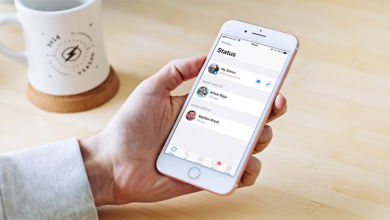۶ ترفند افزایش قدرت سیگنالهای وایفای روی آیفون

اپل میگوید آیفونها طوری ساخته شدهاند که بهترین اسمارتفون دنیا باشند.
این گوشیها روی شبکههای موبایل کارایی خوبی دارند و اگرچه در مدلهای پیش از آیفونهای ۲۰۱۸، از مودم قدیمیتری نسبت به اندرویدیها سود میبردند ولی کاربران همیشه از سرعت دیتای آیفون راضی بودند.
در آیفونهای ۱۰ اس، ۱۰ اس مکس و ۱۰ اس آر از مودم یک گیگابیتی استفاده شده است و اگرچه شاهد استفاده از کارت شبکه وایفای دو بانده AC هم هستیم ولی باز گاهی اوقات سرعت وایفای آزاردهنده است. بهویژه روی آیفونهای قدیمیتر این مشکل بیشتر ظاهر میشود.
حالا، میخواهیم در این مقله ۶ ترفند یا روش برای بهبود قدرت سیگنالهای وایفای آیفون به شما پیشنهاد بدهیم. امیدواریم که این ترفندها منجر به افزایش سرعت وایفای آیفون و آیپد شما شوند:
۱- ریست سخت آیفون

برخی اوقات فرآیندها و پروسههایی در پسزمینه آیفون اجرا میشوند که سرعت وایفای را کاهش داده و سیگنالهای رادیویی اصطلاحا ضعیف یا تلف میشوند.
خیلی سخت است به طور دستی بتوانید این مشکلات را پیدا کنید ولی یک راهحل برای پایان دادن به فعالیتشان وجود دارد. ریست سخت آیفون میتواند منابع و پروسههای آیفون را دوباره راهاندازی کند و در نتیجه شاهد رفع مشکلات احتمالی باشیم.
در آیفونهای قدیمی تا مدل ۷، میتوانید با فشار دادن همزمان کلیدهای پاور و هوم، آیفون را ریست سخت کنید. از آیفون ۷ به بعد، این کار با فشردن همزمان کلیدهای volume down و sleep/wake اتفاق میافتد.
اگر سیگنالدهی روتر و وایفای شما خوب باشد؛ غالب اوقات با یک ریست سخت آیفون میتوانید از سرعت وایفای بهتری استفاده و راحتتر با اینترنت کار کنید.
۲- حذف کاور و کیس آیفون

آنتنهای وایفای آیفون در بدنه این گوشی کار گذاشته شدهاند. برخی از کیسها و کاورهای آیفون همانند مانع و دیواری برای رسیدن سیگنالها به آیفون عمل کرده و موجب تضعیف وایفای میشوند.
بنابراین؛ اگر احساس میکنید وایفای آیفون شما کندتر از معمول است؛ بهتر است کاور و کیس آیفون را جدا کرده و حالا سرعت وایفای را ارزیابی کنید.
۳- بهروزرسانی iOS
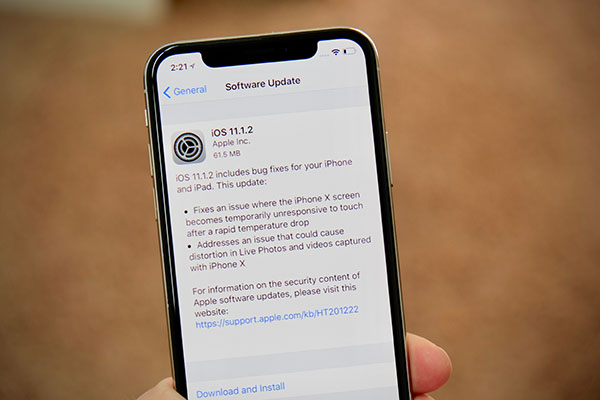
همیشه سعی کنید جدیدترین نسخههای سیستمعامل iOS بستههای بهروزرسانی آن را نصب کنید.
گاهی اوقات کاربران یک مشکل سختافزاری یا نرمافزاری را گزارش میکنند و اپل در نسخه بعدی یا بهروزرسانی iOS رفع میکند. شما این شانس را خواهید داشت که با بهروزرسانی سیستمعامل آیفون، مشکل وایفای به طور طبیعی و خودکار حل شود.
۴- بررسی فضای ذخیرهسازی
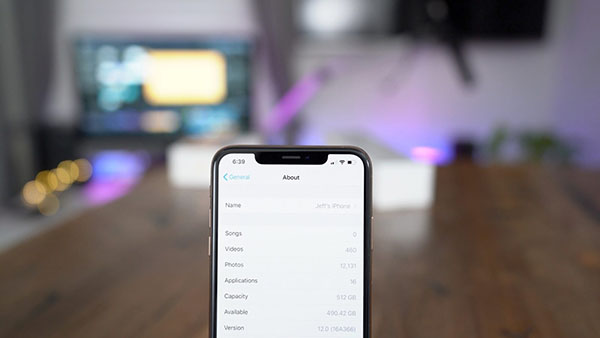
شاید مشکل از جایی است که ما دنبالاش نیستیم. اگر آیفون فضای ذخیرهسازی کافی نداشته باشد؛ بسیاری از سایتها و اپلیکیشنها نمیتوانند به راحتی اطلاعات خود را لود کرده یا از کوکیها استفاده کنند.
پر و کم بودن فضای حافظه نهان باعث میشود که سرعت اینترنت آیفون کاهش پیدا کند و وبگردی به کندی انجام شود یا مرورگر اپرا به سختی یک سایت را نشان دهد.
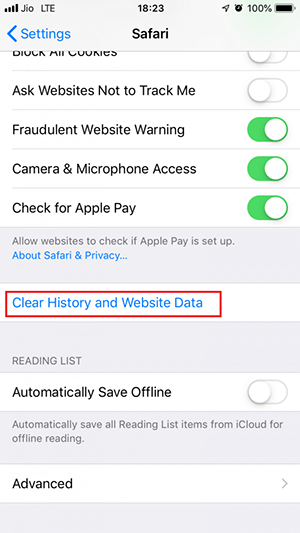
شما در تنظیمات سافاری میتوانید با راحتی حافظه کش و تاریخچه وبگردی خود را پاک کنید تا فضای بیشتری باز شود. همینطور، سعی کنید فضای ذخیرهسازی محلی بیشتری روی آیفون آزاد باشد تا پروسهها سریعتر اجرا شوند.
۵- تنظیم دستی DNS

برخی اوقات تغییر و تنظیم دستی DNS جواب میدهد و سرعت اینترنت و وایفای افزایش خواهد یافت.
برای تنظیمات دستی DNS وارد اپلیکیشن Settings شوید:
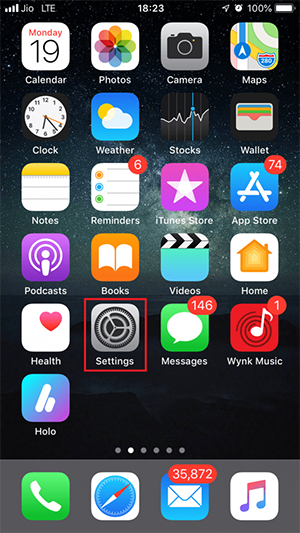
در بخش Wi-Fi دنبال کانکشن و نام شبکه وایفای بگردید که در حال حاضر به آن متصل هستید:
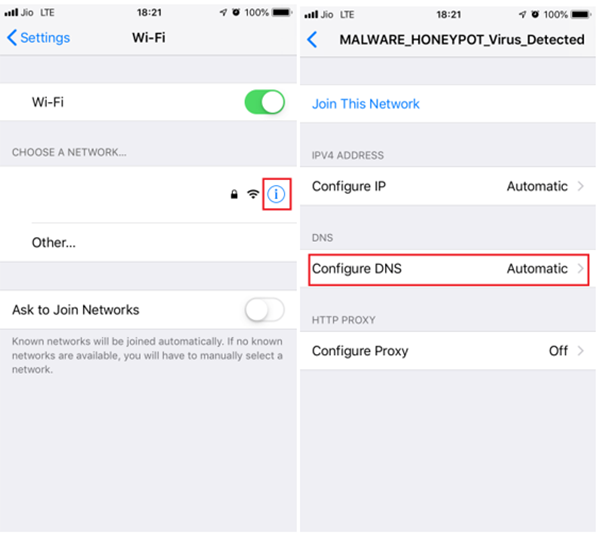
روی آیکون «i» تقهای بزنید و صفحه را اسکرول کنید تا به گزینه configure DNS برسید. روی گزینه Configure DNS تقهای بزنید و بعد Manual را انتخاب کنید:
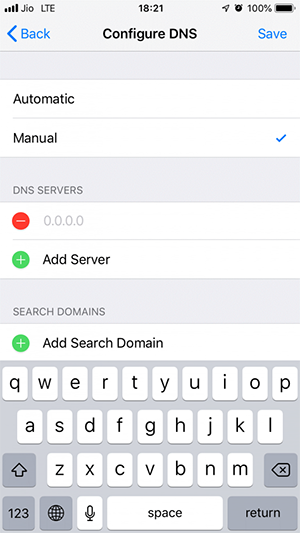
حالا در صفحه ظاهر شده گزینه Add Server را انتخاب کرده و آدرس DNS خود را وارد کنید. برخی آدرسهای DNS معروف و قابل استفاده به شرح زیر هستند:
گوگل: ۸.۸.۸.۸ و ۸.۸.۴.۴
اوپندیاناس: ۲۰۸.۶۷.۲۲۲.۲۲۲ و ۲۰۸.۶۷.۲۲۰.۲۲۰
فراموش نکنید که کلید Done را بزنید تا این آدرسها ثبت شوند. حالا دوباره به شبکه وایفای موردنظرتان وصل شوید.
۶- ریست روتر بیسیم

اگر پس از انجام دادن این ترفندهای بالا، سرعت وایفای آیفون تغییری نکرد یا اصلا وایفای نداشتید؛ بهتر است سراغ روتر بیسیم و تنظیمات اینترنت بروید.
گاهی اوقات روتر بیسیم مشکلی پیدا کرده و بهتر است ریست شود تا آیفون را شناخته یا اولویتبندی بیشتری به او در ارسال و دریافت اطلاعات بدهد. بهروزرسانی فریموری روتر بیسیم را هم فراموش نکنید.
بارها این نکته را گفتیم ولی دوباره تاکید میکنیم که گاهی اوقات تغییر چند سانتیمتری مکان نصب روتر میتواند سرعت وایفای و اینترنت را چند ده مگابیت تغییر دهد.
پس، مکان روتر را جابهجا کنید و در مکانهایی که تصور میکنید آنتندهی بهتری دارد؛ قرار داده و سرعت وایفای آیفون را بررسی کنید.
همیشه مشکل کندی وایفای از اسمارتفون و دستگاههای در دست شما نیست و شاید روتر یا اینترنت کند هستند.
اگر برای خرید مودم، اینترنت و تجهیزات شبکه سوال داشتید یا نیاز به راهنمایی و کمک دارید؛ کانال تلگرام شبکهچی به آیدی shabakehchi@ را فالو و پرسش خود را برای مدیر کانال بفرستید تا جواب دهیم.